|
FileZilla Server是一款免费开源的FTP服务器端架设程序,使用它你可以轻松的在本地电脑或服务器上架设属于你的FTP服务器,与好友互相分享各种资 源,FileZilla 官方提供有Windows版、Mac版与Linux版的客户端,这些客户端都是多国语言版,安装时即可自动根据系统语言环境选择您使用的语言。 下载Filezilla 0.9.41+补丁(防中文乱码) 一、安装 FileZilla Server,让FTP站开机自动启动 首先,我们可以将「FileZilla Server」FTP服务器的程序看成两部份,第一部份是FTP的Service服务,他是提供其他电脑通过FTP通讯协定连线进来存取档桉用的网路服 务,这部份的功能可以让他随着电脑自动开机启动。而服务器启动后我们并不会看到什么视窗或图示,它会在Windows系统的背景执行,只有在检视「工作管 理员」时,才可以看得到。 另外一步部份是「FileZilla Server Interface」服务器管理介面,这个管理介面是管理FTP服务器、新增或移除FTP帐户时才会用到。只要安装时设定好FileZilla Server的Service与组态、帐户之后,其他时候可以不用开启服务器管理介面,FTP也可以正常运作。(因为FTP服务器会在安装好之后,开机自 动执行) 大概知道有这两个东西之后,下面的安装过程就会比较清楚一点。后面会有个步骤问我们是否要开机自动启动FTP Service或是否要开机自动启动Server Interface,讲的就是这两个东西。 第1步 从本文上面的地址将软件下载下来,然后在「FileZilla_Server-0_9_45.exe」安装档上按两下滑数左键,执行安装程序,接着再按一下〔I Agree〕按钮,开始安装。 第2步 接着他会问你要安装哪些元件,请保留原始状态,按一下〔Next〕继续下一步。 第3步 接着他会问你要将FTP服务器程序安装到哪个资料夹去,一般都是按照预设值设定即可,不用修改。请按一下〔Next〕按钮,继续下一步。 第4步 此步骤是询问我们是否要让FTP服务器在电脑开机时自动启动,请点选【Install as service, started with Windows (default)】,再按一下〔Next〕。这样FTP服务器便会自动被安装成系统的Service,每次开机后便会自动再背景中启动并执行FTP服务 器的功能。 第5步 接着我们可以设定是否在开机时自动启动「FileZilla Server Interface」服务器管理介面,如果你常常需要管理你的FTP服务器,可以选【Start if user logs on, apply only to current user】。一般来说都是选最下面的【Start manually】,要用时再手动开启即可。 第6步 安装好之后,请按一下〔Close〕按钮,结束安装程序。 第7步 安装好软件后,启动FileZilla服务器时,会出现一个「 Connect to Server」视窗,我们可以在「Administrator password:」栏位中输入管理员的密码,然后勾选「Always connect to this server」再按下〔OK〕,设定好管理员密码并自动连上FTP服务器。 第8步 出现FileZilla服务器管理介面后,我们可以在视窗上半部看到目前的FTP服务器的运作状况,如果有出现「Logged on」或「Server online」的字样,表示已经顺利上线。我们可以随时点按上方的闪电图示切换上线、离线,即可手动开启或关闭FTP站。 |


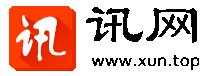
- 全国统一热线:025-86883421 官方网址:www.xun.top www.讯网.top
- 国家信息产业部ICP备案 苏ICP备2022043485号 苏公网安备 32011402010548号
- 域名注册服务机构批复 苏 D3-20210001 增值电信业务经营许可证 全国IDC、ISP证B1.B2-20150257号
- 2003-2025 江苏邦宁科技有限公司 版权所有






